Questo articolo di aiuto è stato tradotto utilizzando l'IA. Potrebbe contenere errori.
L'aggiornamento è gratuito e facile da fare, ma prima di proseguire, prenditi un momento per rivedere attentamente le informazioni sottostanti. Alcuni dei miglioramenti in Direct Mail 7 influenzano come è organizzata la tua lista di mailing. Inoltre, alcune funzionalità delle versioni precedenti sono state discontinue. Vogliamo che tu sia consapevole di questi cambiamenti prima di continuare.
Introduzione a un modo migliore di organizzare i contatti
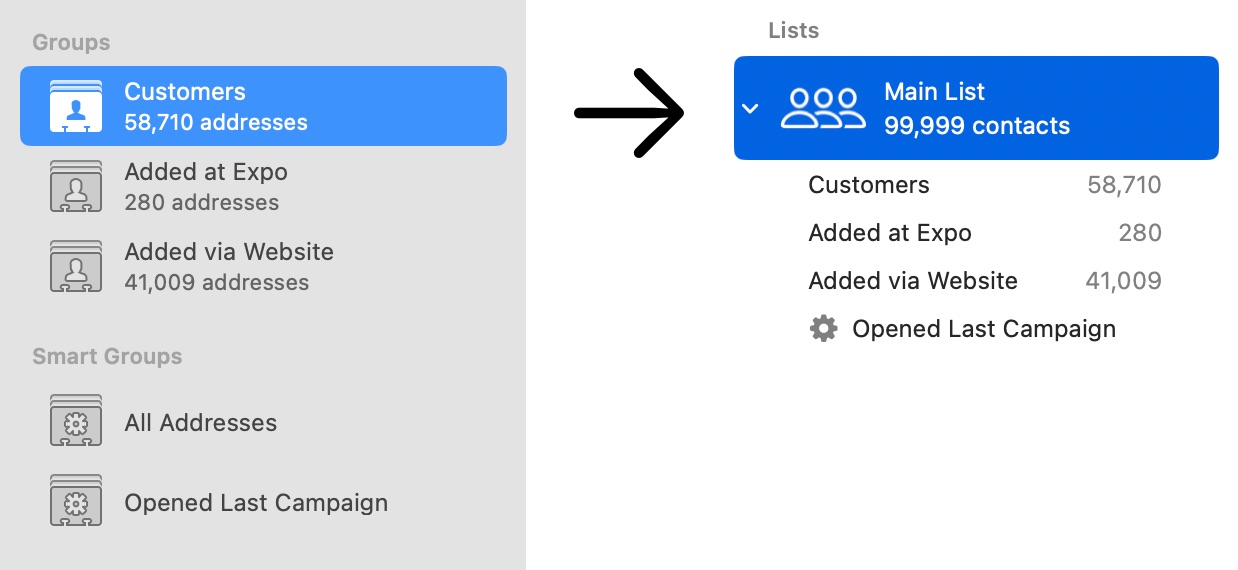
Direct Mail 7 cambia come vengono organizzati i contatti. Nelle versioni precedenti, un contatto apparteneva a un "gruppo". Un contatto poteva appartenere a più di un gruppo, ma era difficile capire come fare. Quando importavi contatti, era anche molto facile finire accidentalmente con contatti duplicati in gruppi diversi. Questi contatti non erano collegati tra loro, quindi l'aggiornamento o la cancellazione di un contatto non avrebbero influenzato gli altri, e informazioni storiche importanti (come campagne inviate, aperte o cliccate) non erano condivise tra i duplicati. Era impossibile unire i contatti duplicati.
I contatti ora appartengono a una lista
Per affrontare questi e altri problemi, Direct Mail 7 cambia come vengono organizzati i contatti. Ora, i contatti appartengono a una (e solo una) lista. All'interno di una lista, Direct Mail rende facile identificare e unire i contatti duplicati. Per organizzare i tuoi contatti, puoi creare gruppi e gruppi intelligenti all'interno della lista e assegnare facilmente i contatti a questi gruppi. I campi personalizzati sono definiti su base di lista. Le liste possono avere pagine web personalizzate per la cancellazione e l'aggiornamento del profilo.
Una lista è solitamente la migliore opzione
È possibile che un progetto contenga più di una lista, ciascuna con le proprie impostazioni. Tuttavia, nella maggior parte dei casi, questo non dovrebbe essere necessario. Poiché i contatti in liste diverse sono completamente separati (cioè senza storia o attributi condivisi), dovresti creare una nuova lista solo se non esiste alcuna relazione tra la Lista A e la Lista B. Invece di creare una nuova lista, usa i gruppi e i gruppi intelligenti per organizzare i tuoi contatti all'interno di una lista. Questo ti aiuterà a mantenere informazioni importanti, come lo stato di cancellazione e la cronologia.
Una lista viene creata per te quando effettui l'aggiornamento
Quando il tuo progetto viene aggiornato, Direct Mail creerà una lista nel tuo progetto chiamata "Lista Principale" e aggiungerà tutti i contatti del tuo progetto a quella lista. Qualsiasi gruppo e gruppo intelligente che avevi nel tuo progetto verrà aggiunto alla lista principale. I contatti di ogni gruppo saranno gli stessi di prima che il tuo progetto fosse aggiornato.
Se la tua lista contiene gruppi di contatti che ritieni debbano appartenere a una propria lista separata, puoi spostarli in una nuova lista dopo l'aggiornamento. Tuttavia, prima di farlo, si prega di rileggere le indicazioni sull'uso di una sola lista e considerare se l'uso di gruppi e gruppi intelligenti per organizzare all'interno della tua lista principale sarebbe migliore.
Dopo l'aggiornamento, potresti scoprire che la tua lista principale contiene molti contatti duplicati. Non è insolito, poiché le versioni precedenti di Direct Mail rendevano molto facile importare contatti duplicati (vedi sopra). Per risolvere questi indirizzi duplicati dopo l'aggiornamento, seleziona la tua lista principale e scegli "Contatti > Risolvi Duplicati..." dalla barra dei menu in alto dello schermo e segui le istruzioni a schermo.
Nuove regole e comportamento dei gruppi intelligenti
Nelle versioni precedenti di Direct Mail, un gruppo intelligente apparteneva a un progetto e, quando valutato, esaminava tutti i contatti nel progetto per vedere se corrispondevano alle regole. In Direct Mail 7, i gruppi intelligenti appartengono a una lista ed esaminano solo i contatti nella lista. I gruppi intelligenti ora contengono molte più regole di filtro tra cui scegliere. Quando si effettua l'aggiornamento, il gruppo intelligente "Tutti gli indirizzi" viene eliminato, poiché non è più necessario. Per visualizzare tutti i contatti nella tua lista, basta selezionare la lista nella scheda Contatti.
Alcune regole dei gruppi intelligenti non sono più supportate in Direct Mail 7. Se il tuo progetto contiene una regola di gruppo intelligente che non è più supportata, Direct Mail ti informerà di ciò dopo che il tuo progetto è stato aperto. Puoi rivedere e regolare le regole dei gruppi intelligenti, se necessario.
Le seguenti regole non sono più supportate:
- Numero di Emails Rimbalzate
- Nome della Città
- Nome della Regione
- Nome del Paese
- Nome del Client Email
Cambiamenti nei rapporti della campagna
I rapporti della campagna in Direct Mail 7 sono stati ridisegnati per fornire informazioni più utili e dettagliate. Un cambiamento da notare riguarda la sezione Destinatari del rapporto della campagna. Nelle vecchie versioni di Direct Mail, i nomi e i campi personalizzati mostrati nella sezione Destinatari erano instantanee storiche (cioè il nome e i valori dell'azienda al momento in cui la campagna veniva inviata). In Direct Mail 7, i nomi e i campi personalizzati mostrati nella sezione Destinatari sono i valori attuali e aggiornati.
Alcune funzionalità non sono più supportate
- Accesso SMTP Legacy. Se hai acquistato l'Accesso SMTP prima di marzo 2020, non funzionerà con Direct Mail 7. Solo il piano di Accesso SMTP per abbonamento è supportato.
- Scansione Posta in Arrivo. Nelle versioni precedenti, Direct Mail poteva connettersi alla tua casella di posta elettronica per scaricare ed elaborare le richieste che ti erano state inviate via e-mail. Questa funzione è stata rimossa.
- Francobolli. Le campagne e-mail inviate con Direct Mail 7 non saranno visibili nella nostra app companion iOS, Francobolli. Rilasceremo un aggiornamento di Francobolli per risolvere questo.
- Alcune Fonti di Dati. Le seguenti fonti di dati non sono più supportate durante l'importazione dei contatti: Scavenge Files/Cartelle, Campi Ordinati, Entourage, Outlook Mail, Outlook Contacts, Apple Mail
Non è possibile effettuare il downgrade
Una volta aperto un file di progetto in Direct Mail 7, non sarà più possibile aprirlo in Direct Mail 6. Inoltre, non è possibile eseguire contemporaneamente Direct Mail 7 e Direct Mail 6 sul tuo Mac.
Se decidi di voler tornare a Direct Mail 6, per favore segui queste istruzioni.
Come aggiornare a Direct Mail 7
N.B.: Se hai scaricato Direct Mail dal Mac App Store, questa sezione non si applica a te. Puoi aggiornare tramite l'App Store (se l'App Store non l'ha già fatto automaticamente).
Direct Mail 7 richiede macOS 12 o versioni successive.
- Apri Direct Mail
- Scegli "Direct Mail > Aggiorna a Direct Mail 7" dalla barra dei menu
- Segui le istruzioni a schermo per scaricare e installare l'aggiornamento
Se non vedi un'opzione di menu che dice "Aggiorna a Direct Mail 7", assicurati che il tuo Mac stia eseguendo macOS 12 o versioni successive e prova a aggiornare prima alla versione più recente di Direct Mail 6.